Postavljanje Wi-Fi Router TP-Link Archer C20 (AC750)

- 4690
- 908
- Jacob Kassulke
Postavljanje Wi-Fi Router TP-Link Archer C20 (AC750)
Danas ćemo konfigurirati TP-Link Archer C20 usmjerivač. Ovo je dvopojasni Wi-Fi usmjerivač, koji je u smislu tehničkih karakteristika i cijena vrlo sličan modelu Archer C20I. To su gotovo isti uređaji, samo u različitim slučajevima. Što se tiče procesa postavljanja, ovdje je sve jednostavno. Razmotrit ćemo postavku usmjerivača putem upravljačke ploče. Također možete postaviti usmjerivač sa pametnog telefona ili tableta. Kroz preglednik, kao s računala, ili putem TP-Link-ove aplikacije.

Htio sam konfigurirati ovaj usmjerivač putem brzih postavki, gdje možete korak po korak po korak po korak (veza s davateljem usluga, konfigurirajući Wi-Fi mrežu), ali nisam uspio. Čim sam završio postavke, došlo je do pogreške što nisam postavio parametre za povezivanje s Internetom putem 3G/4G modema. Ali u procesu postavljanja, isključio sam ovu stavku, jer nemam modem.
U mom slučaju, postavke igrača odmah su bile na engleskom. Na službenoj web stranici nalazi se firmver na ruskom. Nakon ažuriranja firmvera, upravljačka ploča postala je razumljivija. Podešavanje toliko lakše. Ako želite, možete odmah ažurirati firmver usmjerivača. Sam postupak ažuriranja nije se razlikovao od ostalih TP-Link modela. Stoga možete gledati ovu upute. A ako nema želje za to, onda možete konfigurirati u engleskoj verziji. Istina, najnovije ažuriranje dodalo je mnogo novih prilika i poboljšanja. Na primjer, podrška za 3G/4G modeme.
Povezanost usmjerivača TP-Link Archer C20
Sve je ovdje prema standardnoj shemi. Prvo spojimo usmjerivač s mrežom i uključimo ga tako da se indikatori na prednjoj ploči osvijetle. Nadalje, na internetskom priključku (plava je), povezujemo kabel s našeg internetskog davatelja ili iz ADSL modema.
Ako želite konfigurirati usmjerivač putem mrežnog kabela spajanjem na računalo ili prijenosnog računala, tada uzmite mrežni kabel koji dolazi s njim i spojite računalo na usmjerivač. Ako je moguće, savjetujem vam da konfigurirate točno kabelom. Tako pouzdan i možete izbjeći mnoge nerazumljive trenutke.
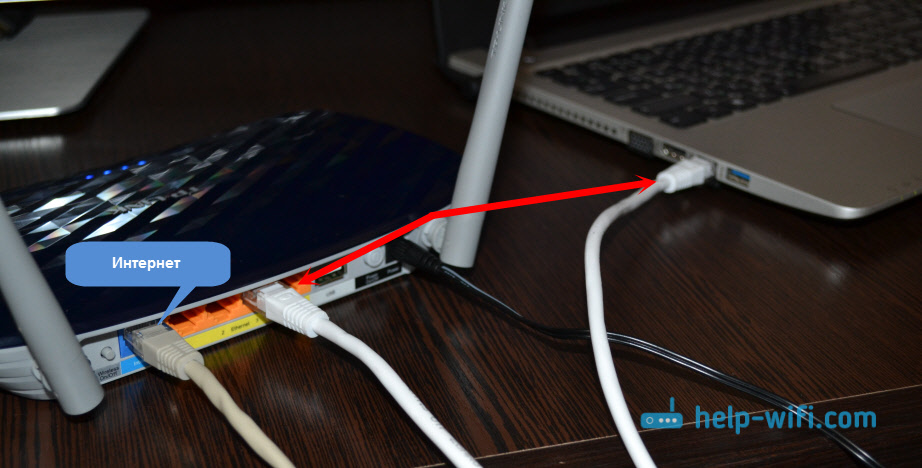
Ako želite, možete se povezati s Wi-Fi usmjerivačem. Nakon uključivanja, vaši bi uređaji trebali pronaći Wi-Fi mrežu s tvorničkim imenom. Da biste se povezali s ovom mrežom, morate koristiti lozinku (PIN-Code), koja je prikazana na naljepnici, ispod usmjerivača Archer C20. Tamo su naznačena i standardna imena Wi-Fi mreža.
Ulaz na upravljačku ploču
Da biste otišli na postavke usmjerivača TP-Link Archer C20, dovoljno je na uređaju koji je spojen na usmjerivač kako bi otvorio bilo koji preglednik i išao na adresu TPlinklogin.Neto. Pojavit će se stranica za autorizaciju na kojoj trebate odrediti korisničko ime i lozinku. Prema zadanim postavkama - administrator i administrator. Adresa za unošenje postavki i ostali tvornički parametri također su navedena na naljepnici s dna usmjerivača.
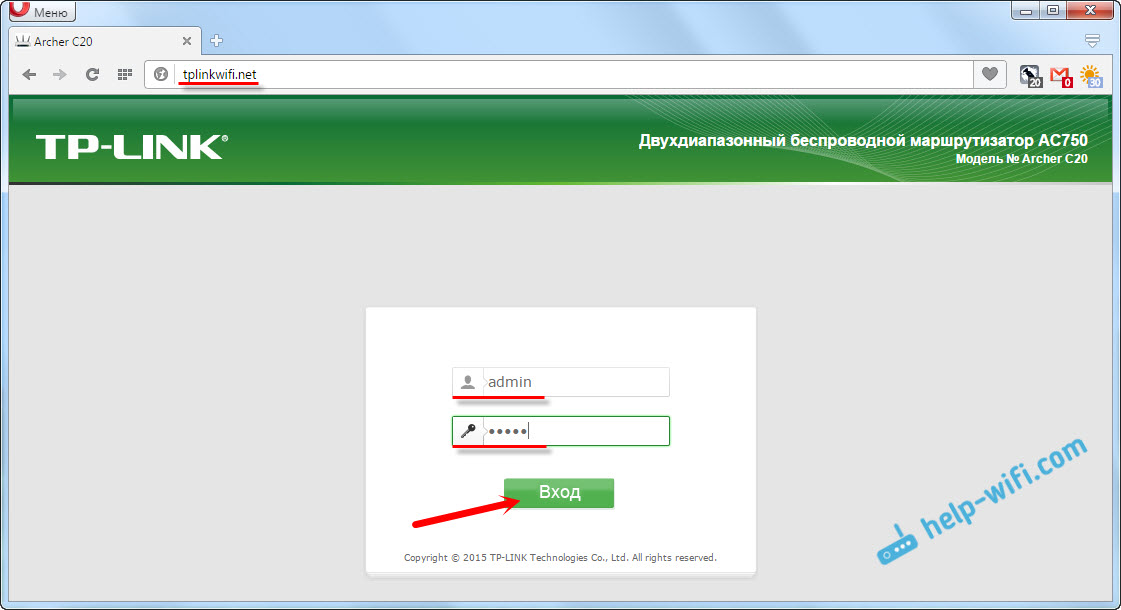
Nakon toga bi se trebala otvoriti stranica s postavkama usmjerivača. Gdje ćemo postaviti sve potrebne parametre.
TP-Link Archer C20: Postavljanje internetske veze
U postavci bilo kojeg usmjerivača, glavna stvar je odabrati ispravnu vrstu veze s Internetom i postaviti potrebne parametre. Da bi usmjerivač mogao uspostaviti vezu s davateljem internetskih davatelja. Ovdje je, većina se suočava s problemom kada su uređaji povezani s usmjerivačem, ali Internet ne radi. Bez pristupa internetu. Sve je to upravo zbog pogrešnih internetskih postavki.
Prije nego što nastavite, trebali biste znati vrstu internetske veze koju koristi vaš internetski davatelj. A ako ovo nije "dinamički IP", tada biste trebali imati barem prijavu i lozinku. Daje ih internetski pružatelj usluga.
U postavkama idite na karticu "Mreža" - "WAN". Ovdje, prije svega, morate odabrati vrstu veze. Na primjer, imam dinamičan IP. Ako imate istu metodu veze, tada ne trebate ništa birati, ona je postavljena prema zadanim postavkama. I Internet bi već trebao proći kroz usmjerivač, a pokazatelj na usmjerivaču trebao bi izgorjeti plavo, a ne narančasto. Jedina poanta je da imate "dinamički IP", a onda davatelj može obvezati na MAC adresu. Ako se usmjerivač ne poveže s Internetom, provjerite ovo pitanje kod davatelja usluga.
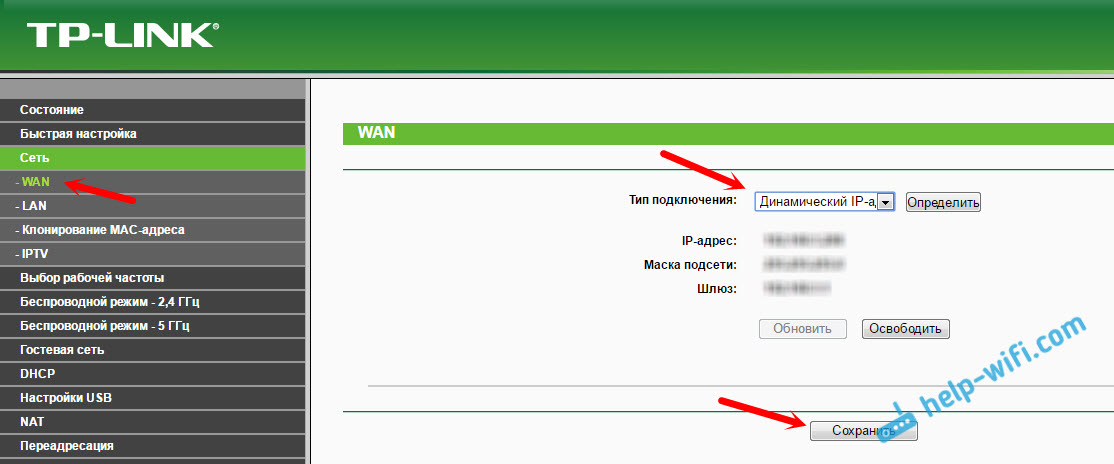
A ako imate PPPOE, ili L2TP, odaberite odgovarajuću vrstu veze u izborniku i postavite potrebne parametre koje je davatelj izdao. Ako ništa drugo, možete pozvati podršku pružatelja usluga i pojasniti sve podatke o njima na postavci.
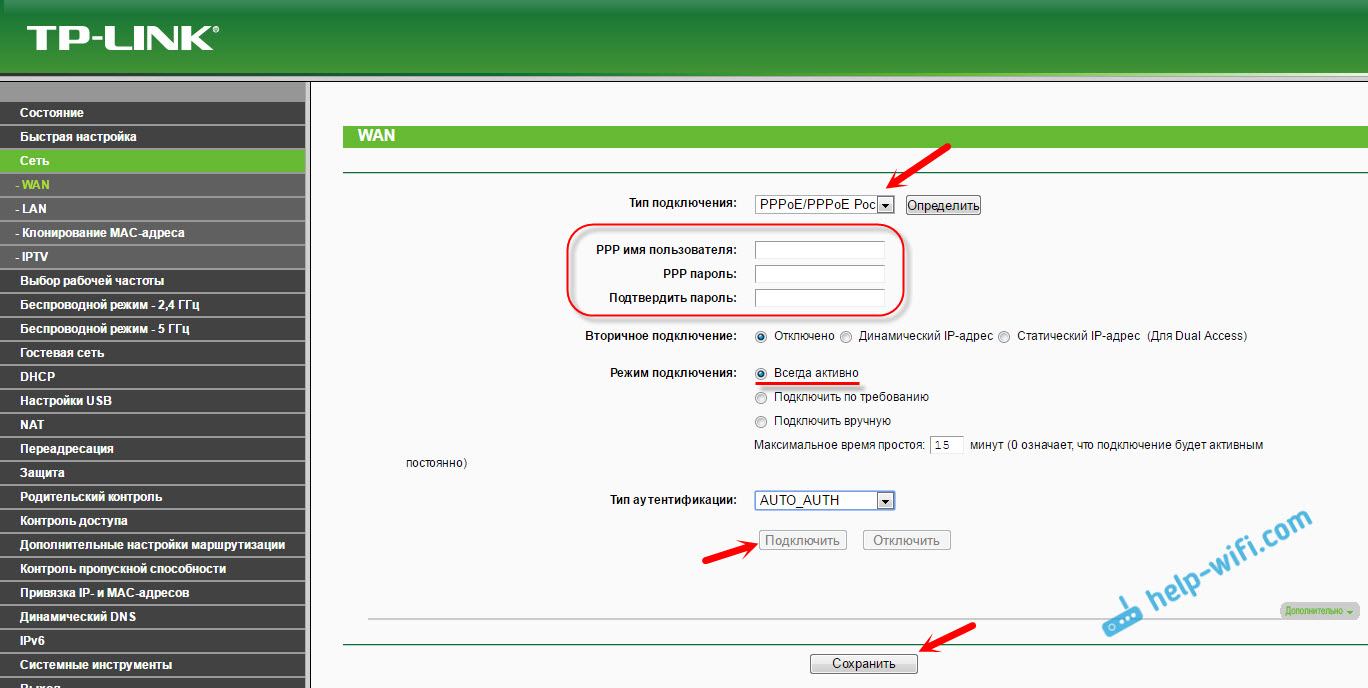
Tu je i gumb "Odredi", pritiskom na to koji će usmjerivač pokušati odrediti vrstu vaše veze na Internet.
Potrebno je da Internet zarađuje putem našeg TP-Link Archer C20. Internet indikator trebao bi izgorjeti plavo.
Ako ne možete konfigurirati ni na koji način, pročitajte članak: Pri postavljanju usmjerivača, piše "bez pristupa internetu" ili "ograničeno" i nema veze s Internetom. Pa, ako Internet već radi, tada možete nastaviti s postavljanjem Wi-Fi mreže.
Wi-Fi postavka i instaliranje lozinke na TP-Link Archer C20
Budući da je ovo dvopojasni usmjerivač, emitira dvije Wi-Fi mreže. Jedan na frekvenciji 2.4 GHz, a drugi za 5 GHz. Ako vam ne treba neka vrsta mreže, predlažem da odete na karticu "Odabir odabira izbora" i isključite mrežu na frekvenciji koja vam nije potrebna. Samo uklonite oznaku i spremite postavke. I možete ostaviti obje mreže. Na primjer, spojite stare uređaje na 2.4 GHz, i novi koji podržavaju Wi-Fi 5 GHz.
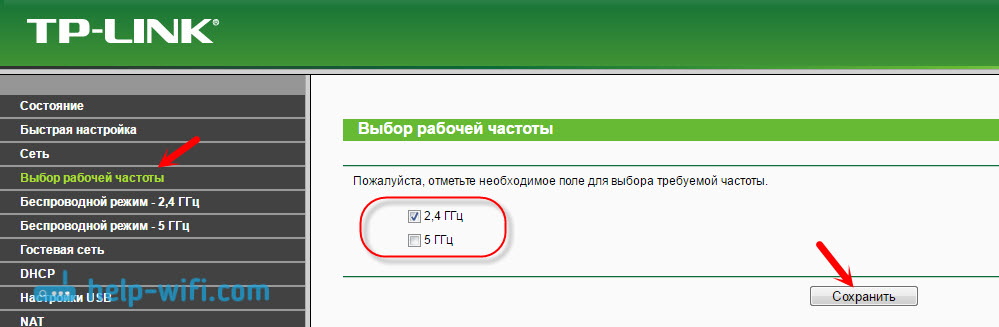
Zatim idemo na karticu Wi-Fi Network, koju trebamo konfigurirati. Postavili smo ime mreže i odabrali našu regiju.
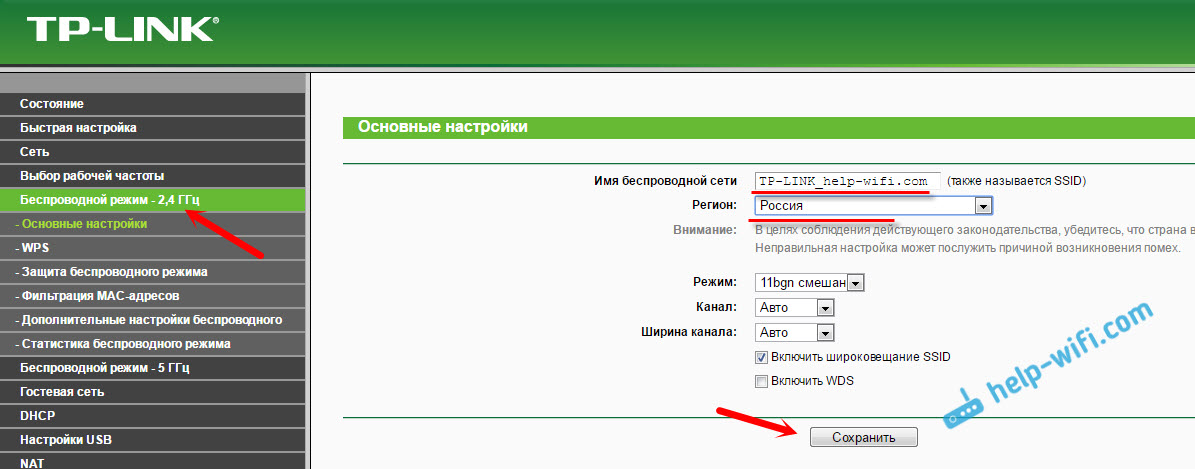
Ne zaboravite spremiti postavke. Sljedeći je korak instalirati lozinku na WI -FI mrežu. Idite na karticu "Zaštita bežičnog okruga". Postavite parametre kao na snimci zaslona u nastavku, a u polje lozinke "Wireless Network" Postavite lozinku koja će se koristiti za povezivanje s vašom mrežom. Spremite postavke i ponovno pokrenite usmjerivač.
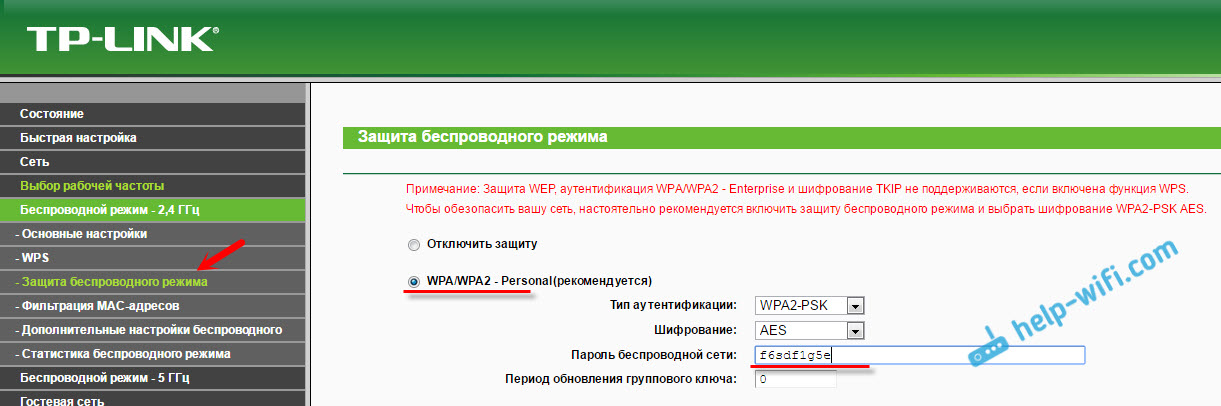
Ako ste prije konfiguracije Wi-Fi spojili bilo koje uređaje s bežičnom mrežom, nakon promjene lozinke i ponovnog pokretanja usmjerivača, morat ćete ih ponovo povezati, već naznačujući novu lozinku.
Tu je dovršeno podešavanje bežične mreže.
Promjena lozinke administratora
Toplo preporučujem promjenu lozinke Admin Factory koja se koristi za zaštitu postavki usmjerivača. To možete učiniti na kartici "Alati za sistem" - "Lozinka". Samo odredite staru lozinku i korisničko ime i nove podatke. Spremite postavke.
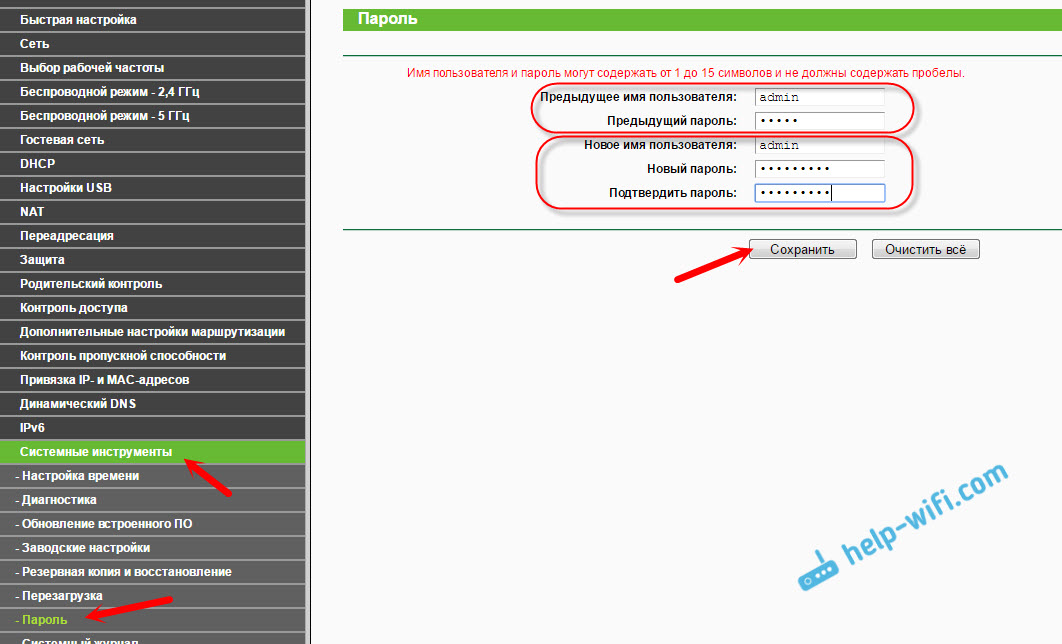
Samo pokušajte ne zaboraviti instaliranu lozinku, u protivnom ne možete ići na upravljačku ploču, morat ćete ponovo resetirati postavke i ponovo prilagoditi svog TP-Link Archer C20.
Sve, možete koristiti svoj usmjerivač.
Afterword
Ako imate upravljačku ploču na ruskom, onda mislim da će biti lako razumjeti postavke, koje tamo nisu malo. Te postavke koje smo postavili dovoljne su za korištenje usmjerivača. Možda ćete htjeti konfigurirati neke druge funkcije. Na našoj web stranici postoji mnogo uputa, ako ne pronađete pravu, onda pitajte u komentaru, definitivno ću reći.
Pa, ako u procesu postavljanja TP-Link Archer C20 usmjerivač postoje neki problemi, u komentarima možete ostaviti pitanja. Iako, mislim, uspjeli ste. Moj usmjerivač zaradio bez problema i odmah počeo distribuirati Internet. Najbolje želje!
- « TP-Link Archer C20 i Archer C20I Roter Roter softver
- Veliki zahtjev za posebno odabir usmjerivača za naš stan i uređaje »

